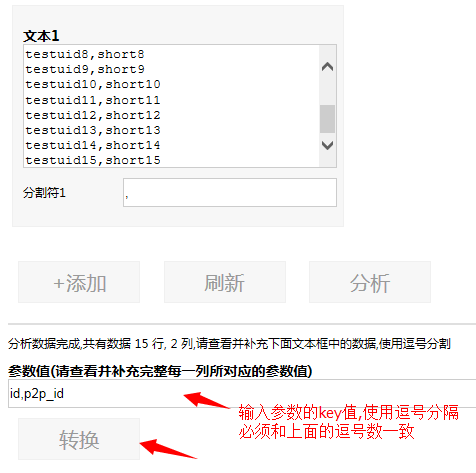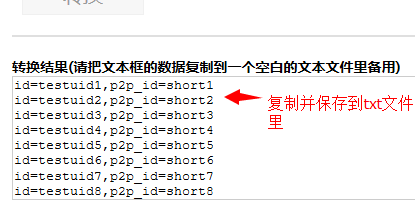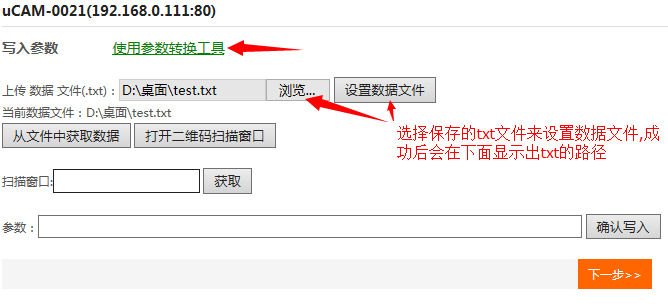生产测试工具的使用
This page only Chinese language
1.下载软件
1.下载product test itools 【下载地址:Attach:produce_test_tool_2017-10-20.zip 】
2.连接设备
2.1.双击 运行.bat
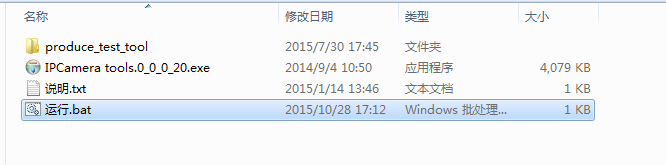
2.2.点击要产测的设备(如果没有出现设备列表,首先请检查设备与pc是否在同1个局域网,其次检查浏览),输入密码(默认为空)
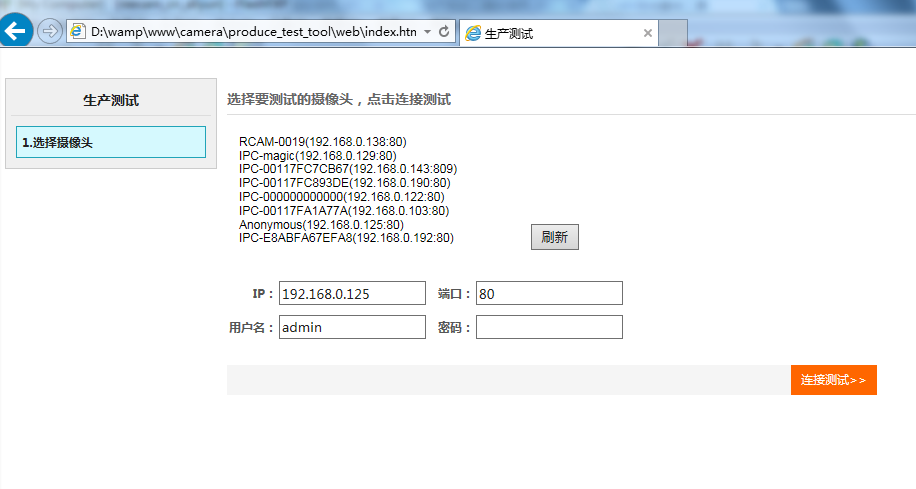
如果没有出现设备,请按照以下步骤检查:
a)是否是32位IE浏览器,如果不是请使用32位ie浏览器
b)设备与pc是否在同1个局域网,如果不是请把pc和摄像机连接到同一个网络
c)浏览器是否阻止,如果阻止请允许
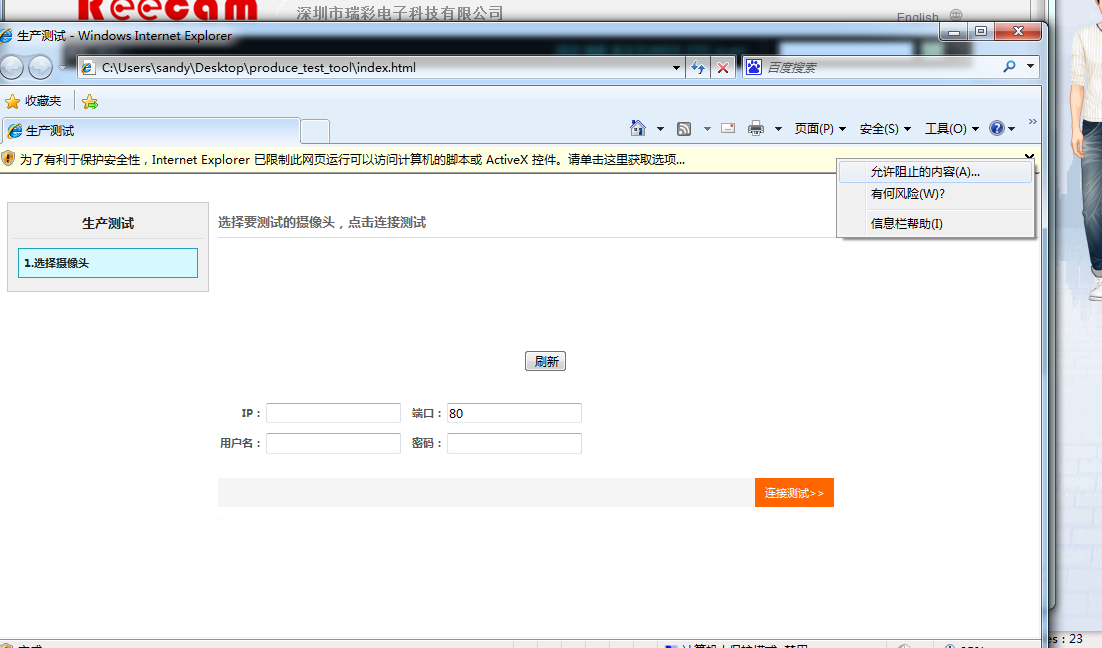
2.3.点击右下的"连接测试>>"按钮,等待跳转(注意看红字提示,如果出现红字,得按下刷新按钮才能再次连接)
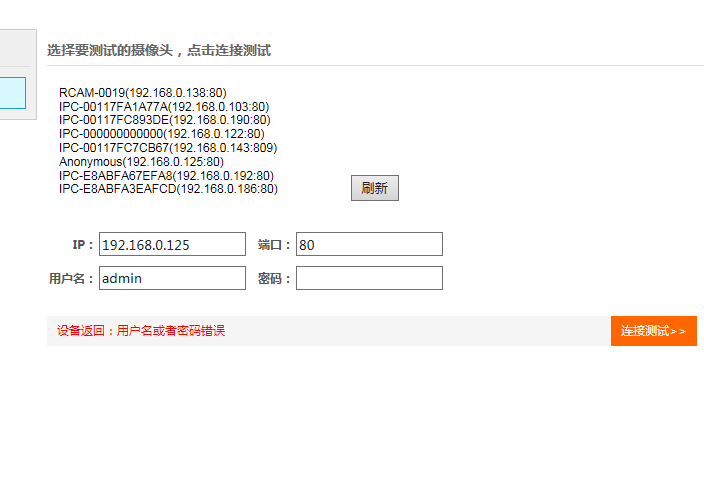
2.4.连接成功(左边为导航栏,上边为连接设备当前的信息,中间为当前连接设备的操作界面)
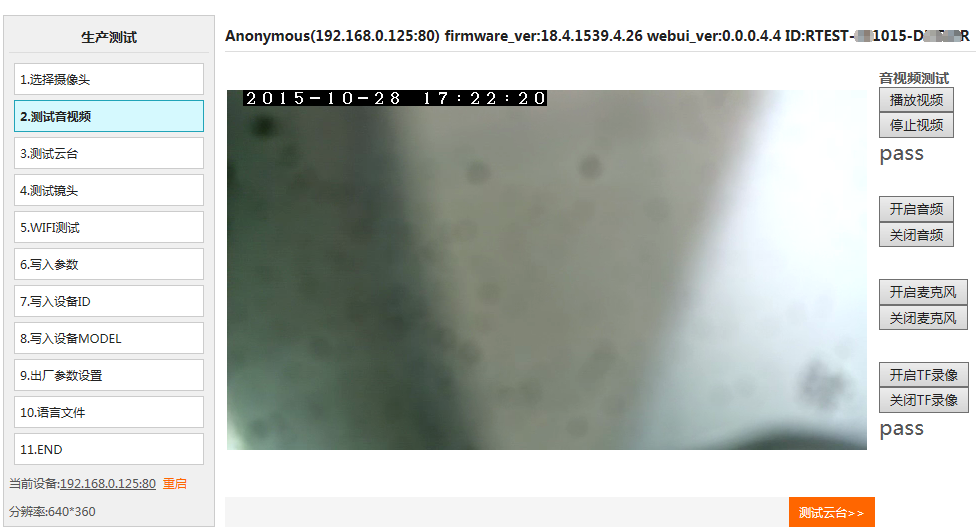
3.测试
3.1.测试音视频(如果设备不支持请跳过)
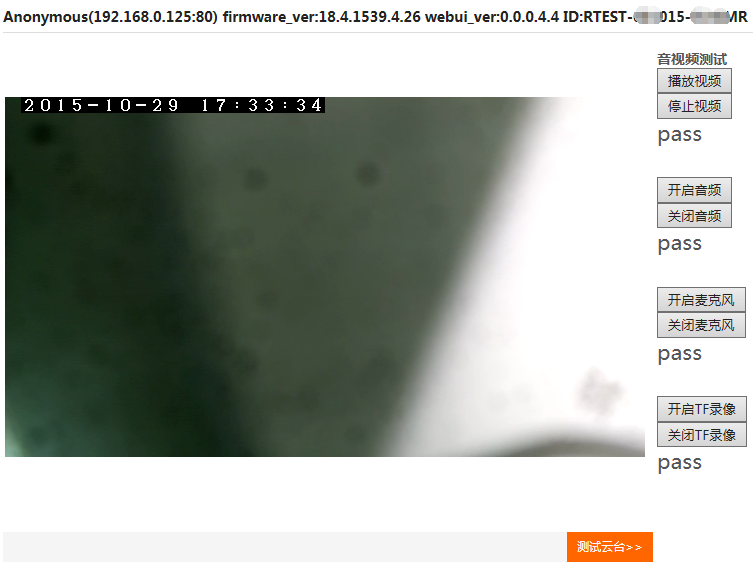
3.2.测试云台(如果设备不支持请跳过)
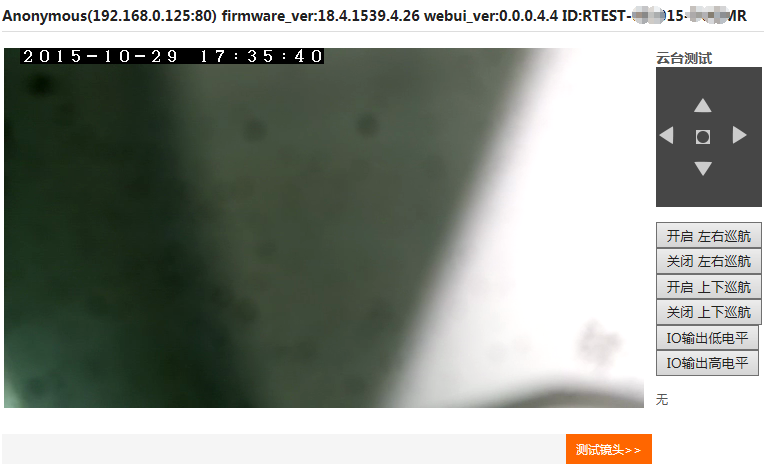
3.3.测试镜头(如果设备不支持请跳过)
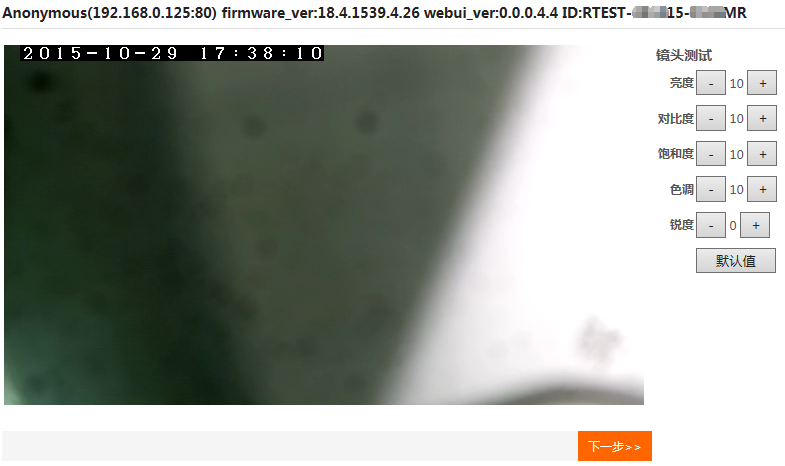
3.4.测试WIFI(如果设备不支持请跳过)
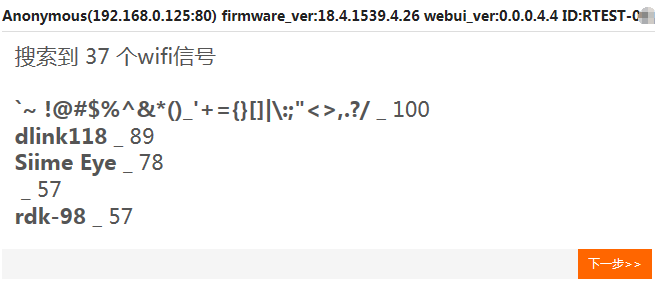
4.写生产参数
4.1.id参数文件转换
如果参数已转换,直接跳过
如果参数还未转换,需要先使用转换工具转换后使用参数转换工具的使用
4.2写入ID参数
参数文件为瑞彩提供的已进行参数转换的"id.txt"文档
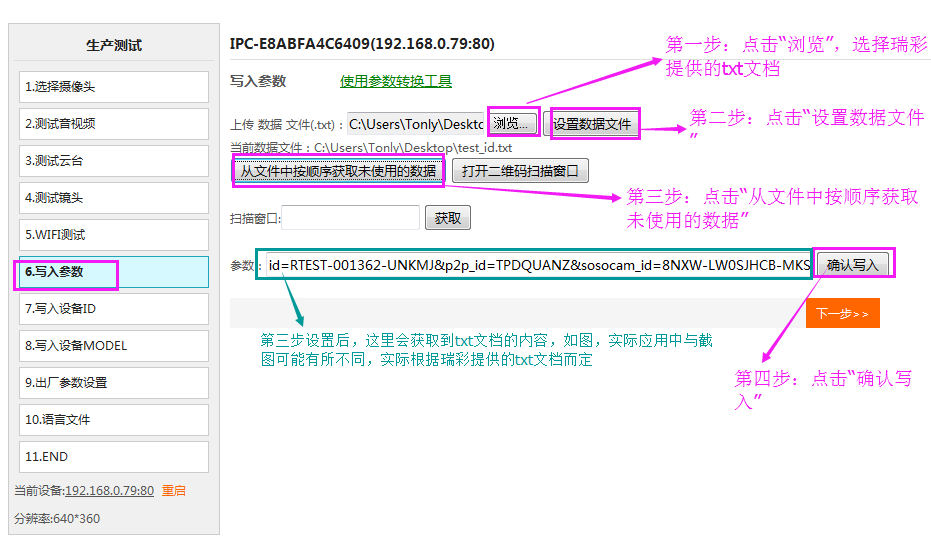
4.3 设置设备ID与MAC(不需要请跳过)
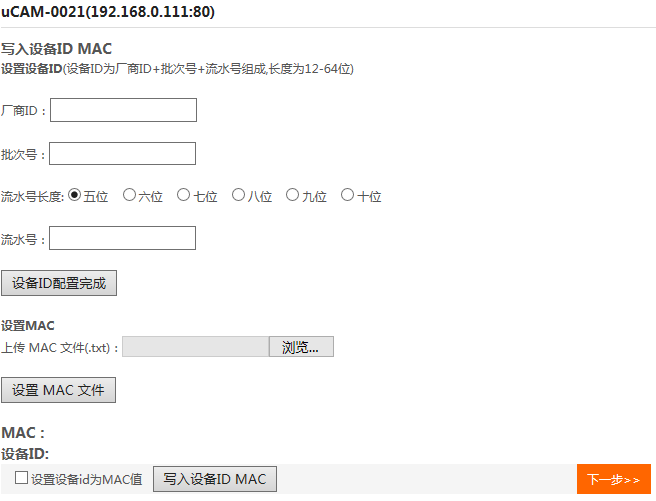
4.4 设置设备MODEL(不需要请跳过)
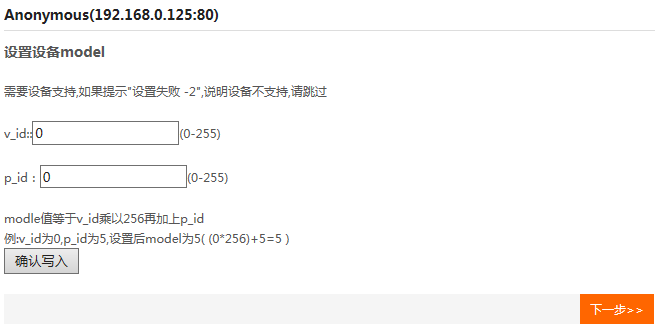
4.5 写默认参数
1)同1批次的相同参数 【这里会记住参数,同批次的只需要填写1次】
2)设备需要写哪些默认参由瑞彩给出
3)比如瑞彩给出默认参数文件如下:【按照下图填写设置】
默认参数【等于号右边:参数名称;等于号左边:参数值】 id_type = 1 p2p_svr = rtest.sosocam.com:11233
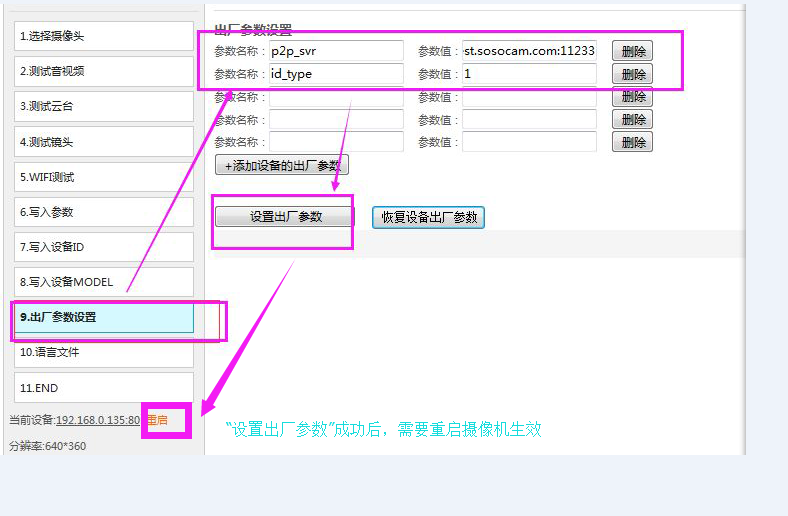
5.上传语音文件(不需要请跳过)
1次只能上传1个语音文件
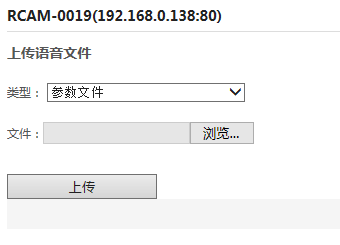
6.参数设置完成,显示测试结果
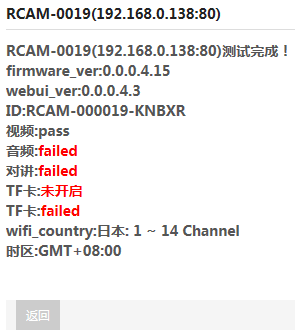
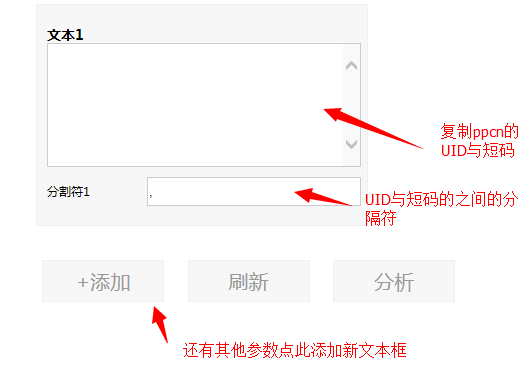
多个文本框之间必须保持行数相同,之后点击分析